3 Cara Untuk Memperbaiki Volume Perselisihan Tidak Berfungsi (09.15.25)
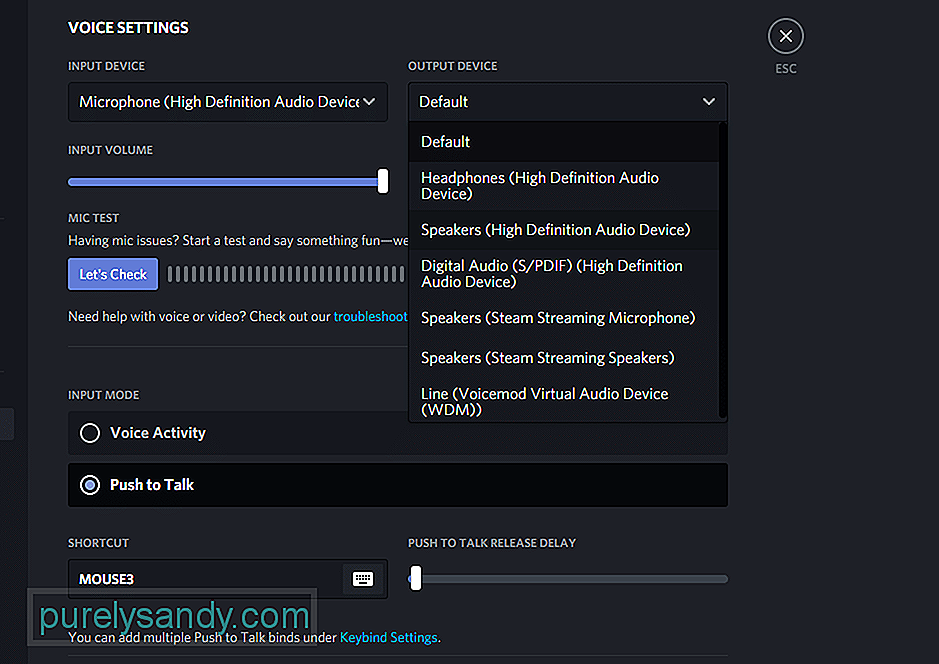 discord volume not working
discord volume not workingDiscord adalah aplikasi populer yang memungkinkan pemain dari seluruh dunia terhubung satu sama lain. Itu dirilis cukup baru-baru ini. Setelah dirilis, aplikasi obrolan suara langsung mengambil alih kompetisi. Sekarang ini adalah aplikasi obrolan suara paling terkenal yang digunakan di kalangan gamer.
Dengan Discord, pemain dapat dengan mudah berkomunikasi satu sama lain. Saat bermain game, mereka juga dapat membagikan layar dan cuplikan gameplay mereka. Discord juga menggunakan fitur bot di mana Anda dapat menggunakannya untuk melakukan perintah yang berbeda. Misalnya, Anda dapat memerintahkan bot untuk mencari lagu yang diputar dari internet.
Pelajaran Discord Populer
Kami memiliki banyak keluhan tentang pengguna yang menghadapi masalah dengan Discord mereka. Masalah mereka adalah mereka tidak dapat mendengar teman mereka atau bot lain di Discord. Beberapa pengguna telah melaporkan bahwa bahkan teman mereka tidak dapat mendengarnya dengan benar.
Jika Anda juga salah satu pengguna yang menghadapi masalah seperti ini, maka Anda harus melakukan pemecahan masalah. Melalui artikel ini, kami akan mencantumkan sejumlah cara tentang bagaimana Anda dapat dengan mudah memperbaiki volume Discord yang tidak berfungsi. Jadi, tanpa membuang waktu lagi, mari kita mulai!
Mungkin Anda memilih perangkat output yang salah di Discord . Jika demikian, Anda mungkin tidak dapat mendengar apa pun di Discord. Anda dapat dengan mudah memperbaikinya melalui pengaturan Discord.
Cukup klik ikon roda gigi yang terletak di kiri bawah layar. Di bawah Suara & Tab Video, Anda harus dapat melihat perangkat output yang telah Anda pilih di Discord. Jika headset Anda belum terdaftar sebagai perangkat keluaran, maka ubah perangkat keluaran ke perangkat yang benar.
Satu alasan umum mengapa Anda tidak dapat mendengar siapa pun di Discord mungkin karena Anda saat ini tuli. Untuk memeriksa ini, pastikan tidak ada garis merah pada headset dan ikon mikrofon yang terletak di kiri bawah jendela. Jika ada, maka Anda harus melepaskan tuli dengan menekan tombol yang telah Anda atur. Anda juga dapat menonaktifkan atau mengaktifkan suara hanya dengan mengklik ikon.
Hal lain yang perlu Anda pastikan adalah Anda memiliki izin untuk berbicara atau mendengar di saluran suara . Jika tidak, Anda harus meminta izin kepada admin server atau mod.
Selain itu, pastikan orang atau bot tersebut tidak dibisukan di saluran suara. Anda dapat dengan mudah memeriksa ini dengan mengklik kanan pada mereka.
Intinya
Apakah volume Anda tidak berfungsi di Discord? Hanya dengan mengikuti langkah-langkah yang disebutkan dalam artikel ini, Anda dapat dengan mudah memperbaiki masalah ini untuk selamanya.
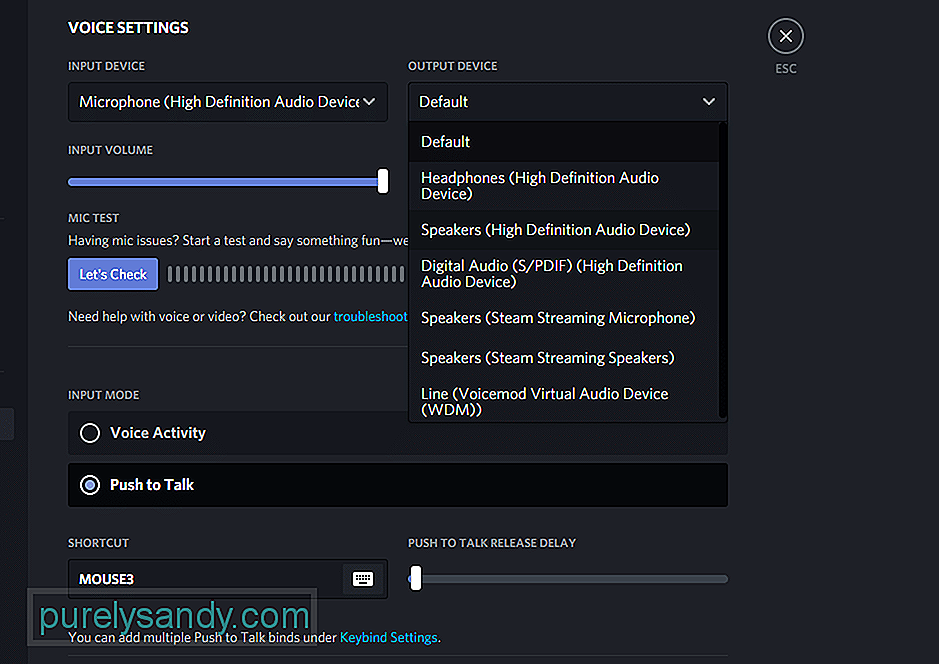
Video Youtube: 3 Cara Untuk Memperbaiki Volume Perselisihan Tidak Berfungsi
09, 2025

